更改盘符以及可能出现的问题的解决办法
盘符是Windows系统里面磁盘存储设备的标识符,但很多用户还不知道怎么样才可以更改盘符,会改的用户在更改盘符的过程中又遇到了无法更改的问题,还有的用户担心这个盘符改了对电脑程序的运行是否会有影响。
针对这种情况,本文为大家介绍了一些必要的更改盘符的知识,这具体是怎么回事,请继续往下阅读。
如何更改盘符
想要更改盘符,我们一般可以通过下述两种方法来完成:
方法一:首先在电脑桌面右键单击“计算机”,然后选择“管理”,接着在计算机管理窗口选择点击“磁盘管理”。我们再选中要更改盘符的分区,之后单击鼠标右键,在菜单中选择点击“更改驱动器号和路径”。
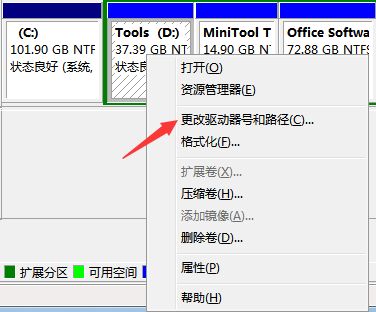
打开“更改驱动器号和路径”的窗口后,再次单击“更改”按钮,然后在弹出的对话框中的下拉列表中的选择一个我们想要的盘符就可以了,比如将“D”更改为“E”。最后单击“确定”并在弹出的确认框中直接选择“是”就完成整个更改操作了。
方法二:在电脑上下载安装一个迷你兔分区向导软件,然后选中需要更改盘符的目标分区,再在左侧菜单中选择“更改盘符”,最后再选择我们想要更改的新的盘符,点击软件左上角的“应用”就可以了。
我们需要注意的是,更改盘符不能使用已经使用过了的盘符。
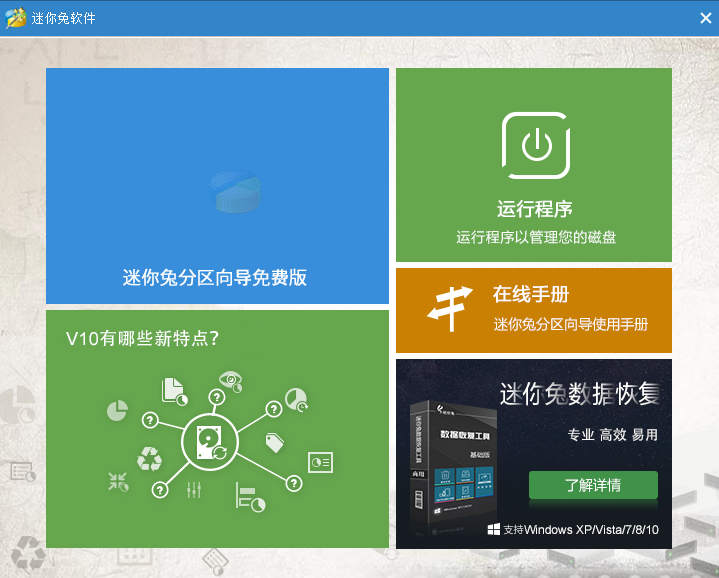
更改盘符提示参数错误怎么办
如果我们在更改盘符的过程中,遇到了提示参数错误的问题,此时我们可以通过以下操作来解决这个问题。
右键电脑桌面的计算机,然后选择“属性”,再选择“高级系统设置”,打开系统属性窗口之后,接着在“高级”选项卡里面选择点击性能的“设置”,然后在性能选项卡里面再选择点击“高级”,此时我们再点击虚拟内存下的“更改”。
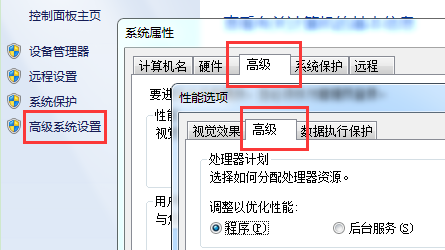
最后点击无法修改盘符的驱动器,依次点击“无分页文件”、“设置”以及“确定”,之后电脑会提示重启计算机,待重启之后,我们再次修改盘符就不会出现参数错误的提示了。
一般来说,我们在计算机管理窗口点击“磁盘管理”,如果看到了显示有“页面文件”的分区,那么我们在更改这个分区的盘符的过程中就会遇到参数错误的提示,此时我们就通过上述操作来解决问题就可以了。
更改盘符会影响电脑程序使用吗
当我们向计算机中添加额外的驱动器时, Windows将自动为其分配一个盘符。这种分配方式可能无法满足用户个人的系统需求,如果用户对驱动器盘符进行了修改,一般来说是不会有什么其他影响的。
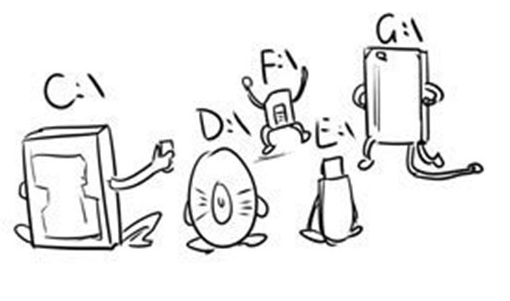
其实一般来说,只要卷标不改,基本上就不会有影响。就好比我们改了身份证上的名字(盘符),但是身份证号(卷标)是默认唯一的,这个没有改就可以了。
卷标是分区的信息之一,即卷标保存在该分区内。盘符不属于分区的信息,该信息不保存在该分区内。卷标和盘符最大的区别就是,盘符后面一定有一个英文的冒号,而卷标除了有字符个数的限制之外可以随意。
以上就是关于更改盘符以及可能出现的问题的解决办法的所有内容了,如果您还有其他疑问,请咨询迷你兔官方客服QQ:1637095319。